Dell Latitude X300 – page 3
Manual for Dell Latitude X300
Table of contents
- System Information Guide
- Notes, Notices, and Cautions Abbreviations and Acronyms
- Contents
- 4 Contents
- CAUTION: Safety Instructions General
- CAUTION: Safety Instructions (continued) Power
- CAUTION: Safety Instructions (continued) Battery
- CAUTION: Safety Instructions (continued) Air Travel EMC Instructions
- When Using Your Computer System Information Guide 9
- When Using Your Computer (continued) Ergonomic Computing Habits When Working Inside Your Computer
- When Using Your Computer (continued) Protecting Against Electrostatic Discharge
- Finding Information for Your Computer What are you looking for? Find It Here
- What are you looking for? Find It Here (continued)
- What are you looking for? Find It Here (continued)
- Setting Up Your Computer CAUTION: Before you begin any of the procedures listed in this section, follow the safety instructions at the beginning of this document.
- 4 Open the computer display and press the power button to turn on the computer.
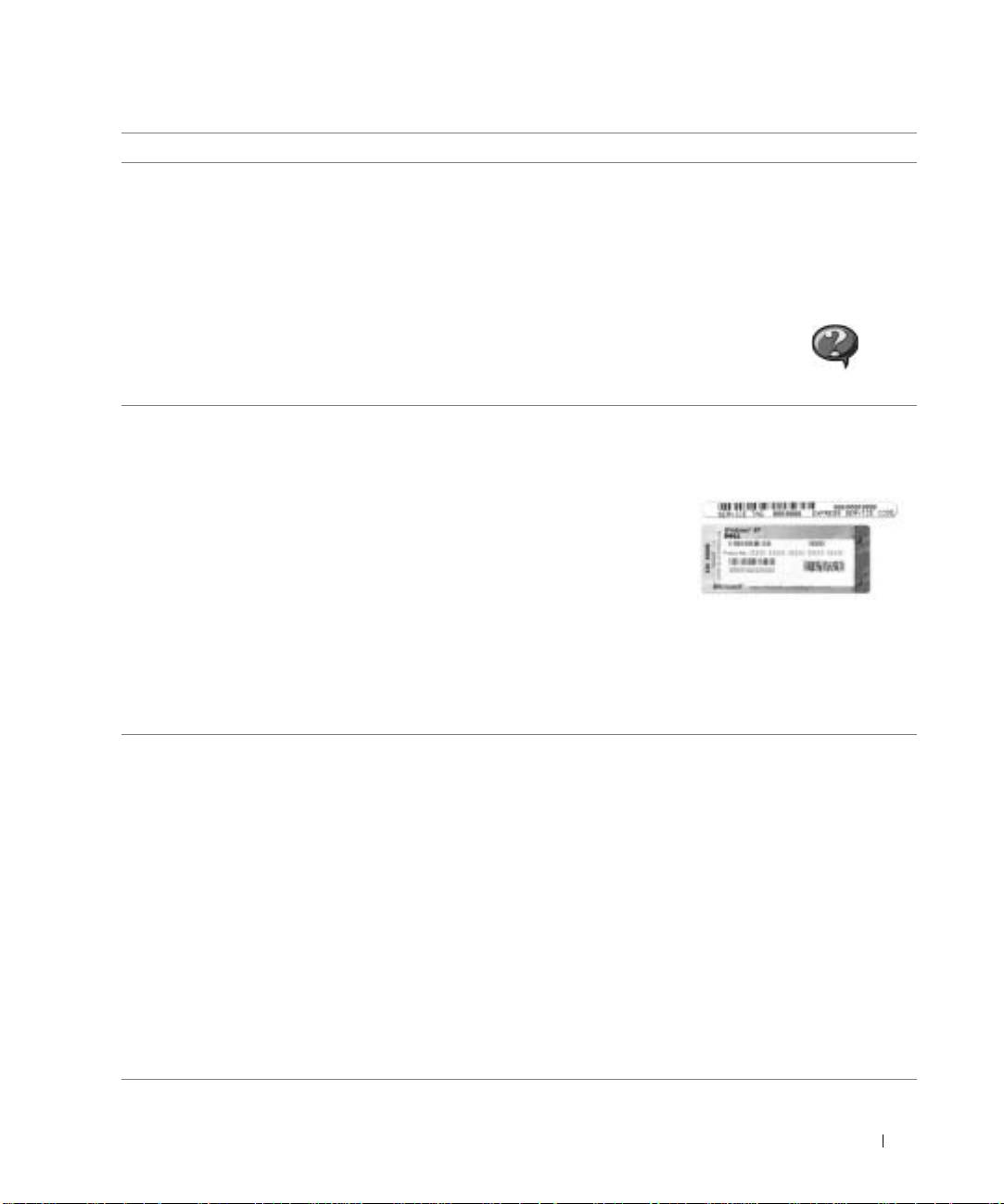
J1962bk0.book Page 39 Tuesday, June 17, 2003 4:52 PM
Co hledáte? Kde to naleznete (pokračování)
• Odstraování a výmna součástí
Uživatelská příručka
•Technické údaje
Centrum pro nápovdu a odbornou pomoc Windows XP
•Konfigurace systému
1 Klepnte na tlačítko Start a klepnte na položku Help and Support
• Odstraování a ešení problém
(Nápovda a odborná pomoc).
2 Klepnte na položku User’s and system guides (Uživatelské píručky
a píručky k zaízení) a klepnte na položku User’s guides
(Uživatelské píručky).
Microsoft Windows 2000
Poklepejte na ikonu User’s Guides (Uživatelské píručky)
na pracovní ploše.
• Servisní kód a kód pro expresní servis
Licenční štítek Microsoft Windows se servisním
• Licenční štítek Microsoft Windows
kódem
Štítky jsou umístny na počítači.
• Servisní kód slouží k identifikaci
počítače na serveru
support.dell.com nebo pi
komunikaci s oddlením technické
podpory.
• Pi volání oddlení technické
podpory zadejte kód pro expresní
servis, podle njž budete spojeni. Kód pro expresní servis nemusí být
k dispozici ve všech zemích.
• Pi peinstalovávání operačního systému použijte číslo z licenčního
štítku Microsoft Windows.
• Nejnovjší ovladače pro počítač
Webový server technické podpory Dell
• Odpovdi na technické otázky
| S u p p o r t — support.dell.com.
kservisu apodpoe
Webový server Dell | Support obsahuje nkolik online nástroj jako jsou:
• Diskuse s jinými uživateli a technickou
• ešení (Solutions) — Pokyny a tipy pro ešení problém, články
podporou
technik a online kurzy
• Dokumentace k počítači
• Fórum uživatel (Community) — Online diskuse s ostatními zákazníky
společnosti Dell
• Aktualizace (Upgrades) — Informace o aktualizaci součástí, napíklad
pamtí, pevných disk či operačního systému
• Péče o zákazníky (Customer Care) — Kontaktní informace, stav
objednávek, záruky, informace o opravách
• Stahování (Downloads) — Ovladače, dočasné opravy a aktualizace
softwaru
• Reference — Dokumentace k počítačm, specifikace výrobk a bílá
kniha
Píručka k zaízení 39

J1962bk0.book Page 40 Tuesday, June 17, 2003 4:52 PM
Co hledáte? Kde to naleznete (pokračování)
• Stav servisních volání a historie
Webový server Dell Premier Support
podpory
— premiersupport.dell.com
• Nejpodrobnjší technické údaje
Webový server Dell Premier Support je pizpsoben pro zákazníky
opočítači
z komerční, státní a vzdlávací sféry. Tento server nemusí být k dispozici
•Často kladené otázky
ve všech oblastech.
•Stahování soubor
•Podrobnosti okonfiguraci počítače
• Servisní smlouva na počítač
• Práce se systémem Windows XP
Centrum pro nápovědu a odbornou pomoc
• Dokumentace k počítači
Windows
• Dokumentace k zaízení (napíklad
1 Klepnte na tlačítko Start a klepnte na položku Help and Support
kmodemu)
(Nápovda a odborná pomoc).
www.dell.com | support.euro.dell.com
2 Napište slovo nebo frázi popisující vzniklé potíže a klepnte na ikonu
se šipkou.
3 Klepnte na téma popisující vaše potíže.
4 Postupujte podle pokyn na obrazovce.
• Peinstalování operačního systému Disk CD s operačním systémem
Operační systém je v počítači již nainstalován. K peinstalování
operačního systému mžete použít disk CD s operačním systémem.
Pokyny k peinstalování operačního systému naleznete v
uživatelské
píručce
.
Po peinstalování operačního systému použijte disk CD
Drivers and
Utilities
s ovladači a nástroji a nainstalujte z nj ovladače pro zaízení
dodaná s počítačem.
Štítek s kódem operačního systému
(Product Key) je umístn na počítači.
40 Píručka k zaízení
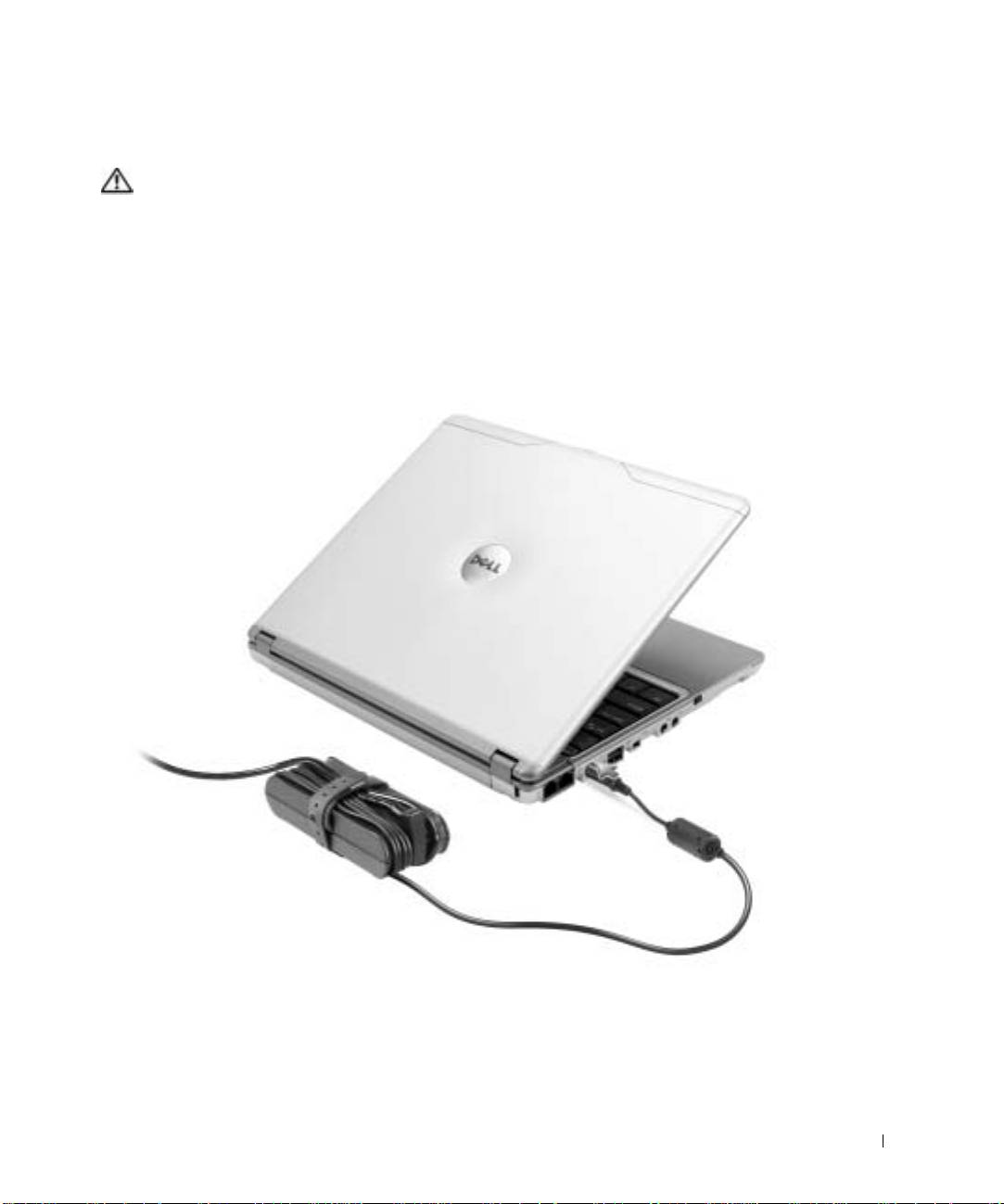
J1962bk0.book Page 41 Tuesday, June 17, 2003 4:52 PM
Instalace počítače
POZOR: Před zahájením kteréhokoli postupu z tohoto oddílu si přečtěte
bezpečnostní pokyny na začátku tohoto dokumentu.
1
Rozbalte krabici s píslušenstvím.
2 Obsah krabice s píslušenstvím budete používat pi instalaci počítače.
V krabici s píslušenstvím je i dokumentace a objednaný software či doplkový
hardware (napíklad karty PC Card, jednotky a baterie).
3 Ke konektoru napájení a do zásuvky pipojte napájecí adaptér.
Píručka k zaízení 41

J1962bk0.book Page 42 Tuesday, June 17, 2003 4:52 PM
4 Otevením displeje a stisknutím tlačítka napájení zapnte počítač.
POZNÁMKA: Počítač nepipojujte do základny s jednotkami X300, dokud ho nejmén jednou
nezapnete a nevypnete.
vypínač
www.dell.com | support.euro.dell.com
42 Píručka k zaízení

J1962bk0.book Page 43 Tuesday, June 17, 2003 4:52 PM
Pohled zepředu
západka displeje
obrazovka
vypínač
klávesnice
dotyková
podložka
kontrolky zaízení
reproduktory (2)
kontrolky klávesnice
2 tlačítka dotykové
podložky
Píručka k zaízení 43

J1962bk0.book Page 44 Tuesday, June 17, 2003 4:52 PM
Pohled zleva
pozice pro kartu
konektor 1394
PC Card
konektor modemu
konektor napájecího
adaptéru
sít'ový konektor
konektor D/Bay
konektor pro zvuk
pozice pro zabezpečenou
www.dell.com | support.euro.dell.com
digitální pamt'ovou kartu
Pohled zprava
infračervený
konektor zobrazovacího
snímač
zaízení
výstup vzduchu
konektor USB
44 Píručka k zaízení

J1962bk0.book Page 45 Tuesday, June 17, 2003 4:52 PM
Pohled zezadu
bezpečnostní oko
Pohled zdola
stupnice nabití baterie
konektor základnové stanice
servisní kód
baterie
/zásuvka
pro baterii
uvolovací
západka
západka pro
baterie
uvolování
baterie
pamt'ový
modul/
MiniPCI/
kryt modemu
Píručka k zaízení 45

J1962bk0.book Page 46 Tuesday, June 17, 2003 4:52 PM
Vyjímání baterií
POZOR: Před zahájením tohoto postupu odpojte modem od telefonní
zásuvky.
UPOZORNĚNÍ: Chcete-li vymovat baterie v počítači v pohotovostním režimu,
máte na výmnu baterie nejvíce 1 minutu. Po této dob se počítač vypne.
1
Ujistte se, že je počítač vypnut, v režimu úspory energie nebo pipojen k elektrické
zásuvce.
2 Je-li počítač pipojen k základn, odpojte ho. Pokyny naleznete v dokumentaci dodané
se základnou.
3 Posute západku baterie na spodní stran počítače do odemknuté polohy a vytáhnte
baterii z pozice.
www.dell.com | support.euro.dell.com
2 uvolovací
západky baterie
46 Píručka k zaízení

J1962bk0.book Page 47 Tuesday, June 17, 2003 4:52 PM
Instalace baterií
1 Novou baterii zatlačte do zásuvky, až uslyšíte zacvaknutí.
Instalace nepovinné rozšiřující baterie
nepovinná rozšiující baterie
Diagnostika počítačů Dell
Kdy použít diagnostický program Dell
Pokud nastane problém s počítačem, provete kontrolní úkony uvedené v části „ešení
problém“ v
uživatelské píručce
a spust'te diagnostický program Dell Diagnostics. Teprve
poté volejte technickou podporu společnosti Dell. Program Dell Diagnostics vám mže
pomoci potíže vyešit bez nutnosti komunikace se společností Dell. Pokud se na společnost
Dell obrátíte, poskytují výsledky diagnostických zkoušek servisním pracovníkm společnosti
Dell dležité informace.
Píručka k zaízení 47
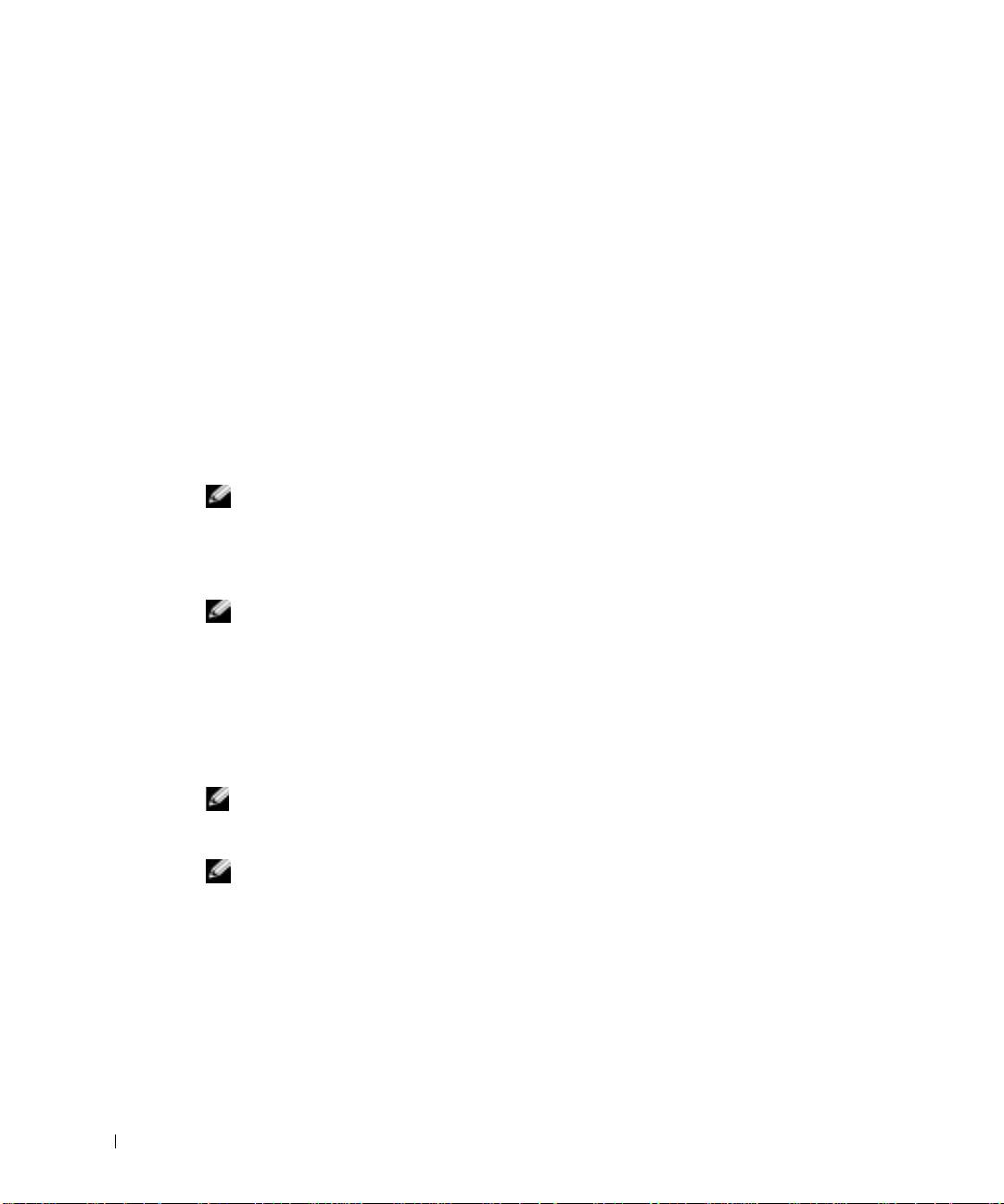
J1962bk0.book Page 48 Tuesday, June 17, 2003 4:52 PM
Diagnostický program Dell Diagnostics umožuje:
• provádt zkoušky jednoho nebo více zaízení,
• vybírat zkoušky podle píznak potíží,
• určit, kolikrát má být zkouška spuštna,
• perušit zkoušky pi zjištní chyby,
• zobrazit nápovdu popisující zkoušky a zaízení,
• číst stavové zprávy o úspšnosti provedených zkoušek,
• pijímat chybové zprávy o zjištných chybách.
Spuštění programu Dell Diagnostics
www.dell.com | support.euro.dell.com
Tyto postupy si ped zahájením práce vytisknte.
UPOZORNĚNÍ: Programem Dell Diagnostics testujte pouze počítače Dell™. Spuštní tohoto
programu na jiných počítačích mže zpsobit chybové zprávy.
Diagnostický program Dell Diagnostics je uložen na skrytém diagnostickém oddílu pevného
disku počítače.
POZNÁMKA: Pokud počítač nezobrazuje žádný obraz, obrat'te se na společnost Dell.
1 Vypnte počítač.
2 Je-li počítač pipojen k základn, odpojte ho. Pokyny naleznete v dokumentaci dodané se
základnou.
3 Pipojte počítač do zásuvky.
4 Zapnte počítač. Ihned po zobrazení loga DELL™ stisknte klávesu <F12>.
POZNÁMKA: Pokud na obrazovce není nic zobrazeno, mžete diagnostický program Dell
Diagnostics spustit podržením tlačítka vypnutí zvuku a stisknutím vypínače. Počítač automaticky spustí
zkoušku Pre-boot System Assessment.
POZNÁMKA: Pokud obdržíte zprávu, že nelze nalézt diagnostický oddíl, spust'te diagnostický
program Dell Diagnostics z disku CD
Drivers and Utilities
(Ovladače a pomocné programy).
Pokud jste čekali píliš dlouho a počítač zobrazil logo Microsoft
Windows
, čekejte dále,
až počítač zobrazí pracovní plochu systému Windows. Poté v nabídce Start vypnte
počítač a opakujte akci.
5 Po zobrazení seznamu zaízení pro zavádní vyberte možnost Diagnostics (Diagnostika)
a stisknte klávesu <Enter>.
Počítač spustí diagnostické zkoušky Pre-boot System Assessment, které vyzkoušejí základní
desku, klávesnici, pevný disk a displej.
48 Píručka k zaízení
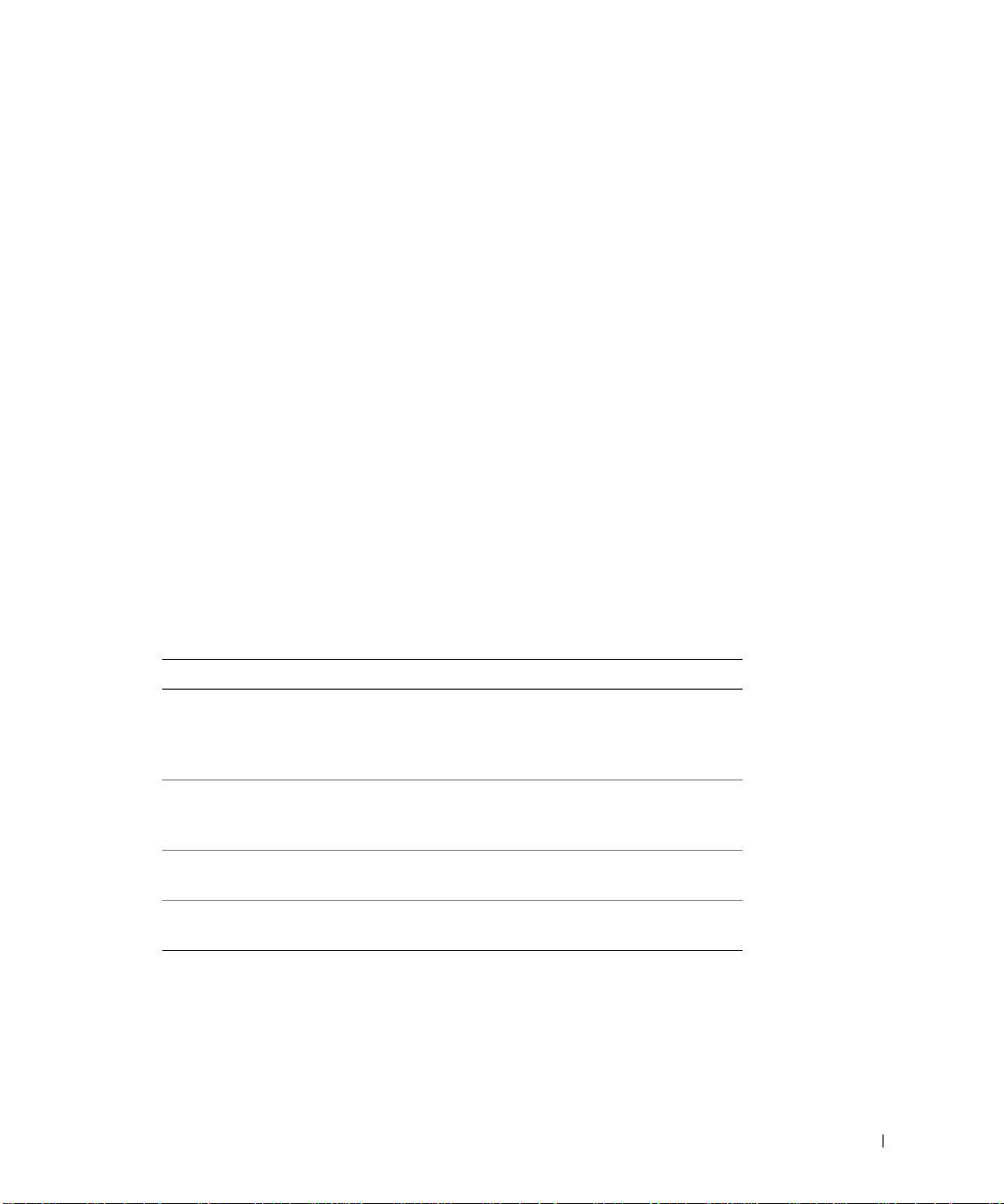
J1962bk0.book Page 49 Tuesday, June 17, 2003 4:52 PM
• Bhem zkoušek odpovzte na všechny kladené otázky.
• Pokud dojde k chyb, počítač zastaví práci a vydá zvukový signál. Chcete-li
diagnostickou zkoušku ukončit a znovu spustit počítač, stisknte klávesu <N>.
Chcete-li pejít k další zkoušce, stisknte klávesu <Y>. Chcete-li znovu vyzkoušet
chybnou součást, stisknte klávesu <R>.
• Pokud pi zkouškách Pre-boot System Assessment dojde k chyb, zapište si chybový
kód nebo kódy a než budete pokračovat diagnostickým programem Dell
Diagnostics, obrat'te se na společnost Dell.
Pokud diagnostický program Pre-boot System Assessment probhne úspšn, zobrazí
zprávu
Booting Dell Diagnostic Utility Partition. Press any key to
continue.
(Zavádní z oddílu diagnostického programu Dell. Pokračujte stisknutím
libovolné klávesy).
6 Stisknutím libovolné klávesy spust'te program Dell Diagnostics z oddílu diagnostického
programu na pevném disku.
7 Po zobrazení hlavní nabídky programu Dell Diagnostics vyberte typ zkoušky, kterou
chcete provést.
Hlavní nabídka programu Dell Diagnostics
1 Po zobrazení hlavní nabídky programu Dell Diagnostics klepnte na tlačítko
požadované činnosti.
Možnost Funkce
Express Test
Provede rychlou zkoušku zaízení. Tato zkouška obvykle
(Expresní zkouška)
trvá 10 až 20 minut a nevyžaduje žádný zásah
obsluhy. Expresní zkoušku je vhodné spustit nejdíve,
zvýší totiž možnost rychlého nalezení problému.
Extended Test
Provede dkladnou zkoušku zaízení. Tato zkouška
(Podrobná zkouška)
obvykle trvá nejmén hodinu a vyžaduje opakované
reagování na otázky.
Custom Test
Zkouší konkrétní zaízení. Spouštné zkoušky mžete
(Vlastní zkouška)
pizpsobovat svým potebám.
Symptom Tree
Obsahuje nejbžnjší píznaky a umožuje vybrat
(Strom píznak)
zkoušku odpovídající existujícím potížím.
2 Pokud bhem zkoušky dojde k chyb, zobrazí počítač na monitoru kód chyby a zprávu
popisující vzniklý problém. Kód chyby a popis problému si opište a poté postupujte
podle pokyn na obrazovce.
Pokud chybu nedokážete napravit, obrat'te se na společnost Dell.
Píručka k zaízení 49
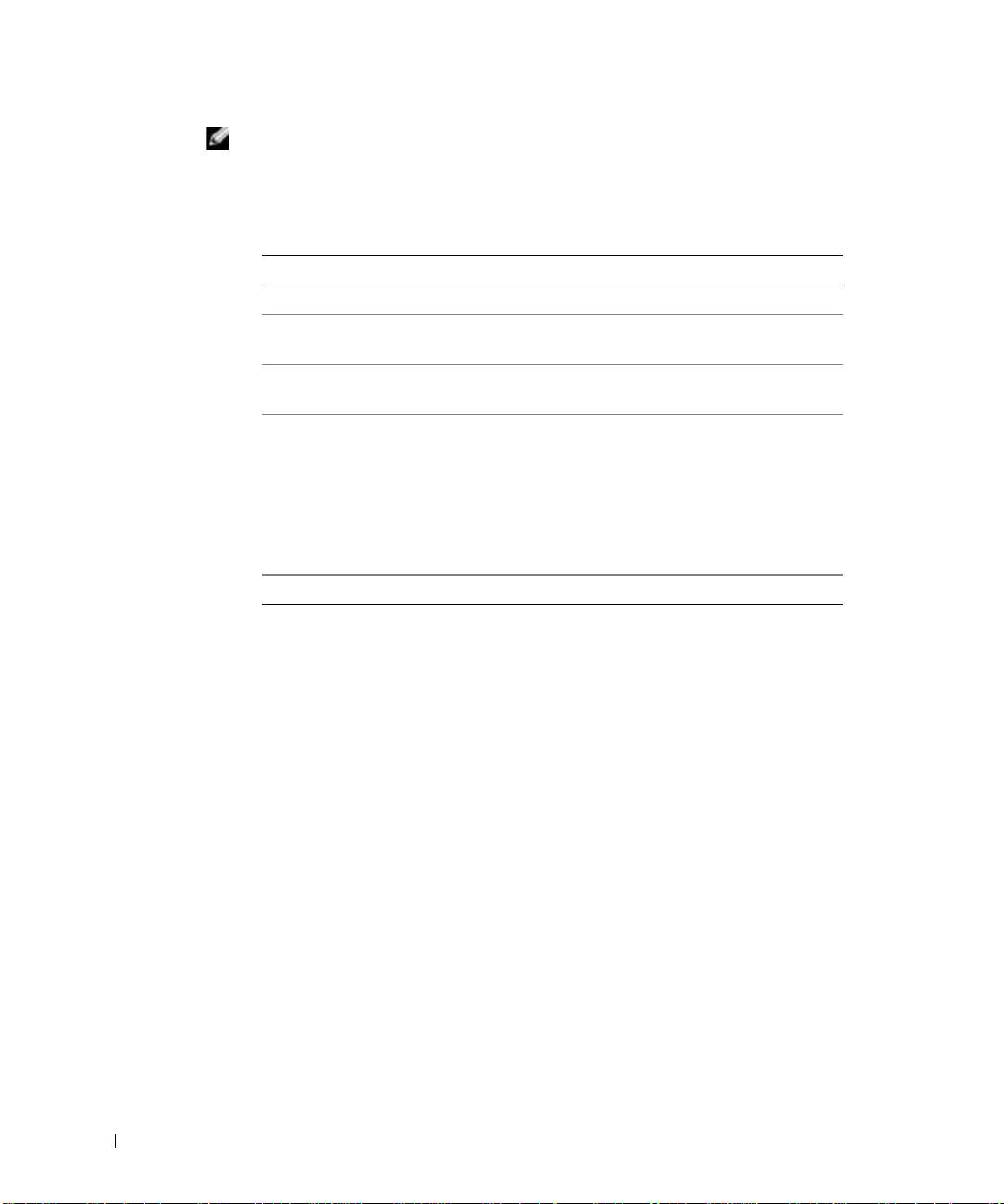
J1962bk0.book Page 50 Tuesday, June 17, 2003 4:52 PM
POZNÁMKA: V horní části všech zkušebních obrazovek je uveden servisní kód počítače. Pi
spojení se společností Dell vás technik podpory o servisní kód požádá.
3
Pokud spouštíte zkoušku Custom Test (Vlastní zkouška) nebo Symptom Tree (Strom
píznak), klepnte na píslušnou kartu podle popisu v následující tabulce.
Karta Funkce
Results (Výsledky) Zobrazuje výsledky zkoušky a pípadn zjištné chyby.
Errors (Chyby) Zobrazuje zjištné chyby, chybové kódy a popis
problému.
Help (Nápovda) Popisuje zkoušky a mže obsahovat požadavky pro
spuštní zkoušky.
Configuration
Zobrazí konfiguraci hardwaru pro vybrané zaízení.
(Konfigurace)
www.dell.com | support.euro.dell.com
Program Dell Diagnostics zjistí informace o konfiguraci
všech zaízení z konfiguračního programu, z pamti
a pomocí rzných vnitních zkoušek. Informace zobrazí
v seznamu zaízení v levé části obrazovky. V seznamu
nemusí být uvedena všech součástí nainstalovaných
v počítači nebo k nmu pipojených.
Parameters (Parametry) Umožuje pizpsobovat zkoušky zmnou nastavení.
4 Po dokončení zkoušek se uzavením zkušební obrazovky vrat'te do hlavní nabídky.
Chcete-li ukončit diagnostický program a znovu spustit počítač, zavete obrazovku
s hlavní nabídkou (Main Menu).
50 Píručka k zaízení
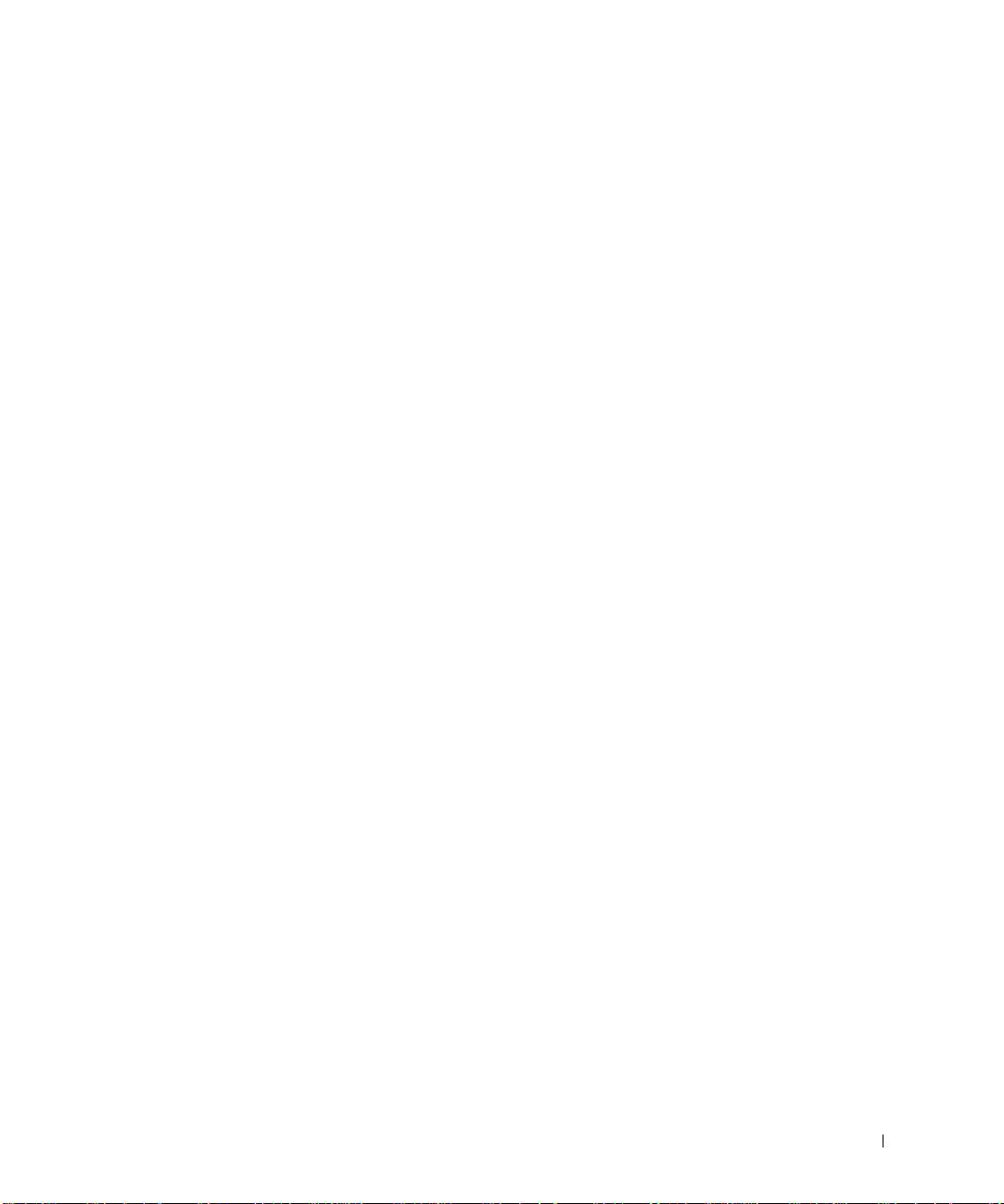
J1962bk0.book Page 51 Tuesday, June 17, 2003 4:52 PM
Právní předpisy
Elektromagnetické rušení (EMI) jsou jakékoli signály nebo záení vyzaované do volného
prostoru nebo vedené podél napájecích či signálových vodič, které ohrožují funkci rádiové
navigace nebo jiných bezpečnostních služeb nebo vážn snižují, zhoršují, nebo opakovan
perušují licencované radiokomunikační služby. Radiokomunikační služby zahrnují napíklad
komerční rozhlasové vysílání AM/FM, televizi, služby mobilních telefon, radary, ízení
letového provozu, služby operátor a osobní komunikační služby. Tyto licencované služby
spolu s dalšími neúmyslnými záiči (včetn počítač) pispívají k elektromagnetickému
prostedí.
Elektromagnetická kompatibilita (EMC) je schopnost součástí elektronických zaízení pracovat
správn v daném elektronickém prostedí. Tento počítač byl konstruován a je určen k provozu
v souladu s pedpisy o limitních hodnotách EMI podle platných zákonných ustanovení,
neexistují však žádné záruky, že se u jednotlivých instalací neobjeví rušení. Pokud zaízení
zpsobuje interference s radiokomunikačními službami (což lze zjistit zapnutím a vypnutím
zaízení), mžete se pokusit zjednat nápravu pomocí nkterého z následujících opatení:
• Zmte orientaci pijímací antény.
• Pemístte počítač vzhledem k pijímači.
• Pemístte počítač od pijímače.
• Zapojte počítač do jiné zásuvky, aby počítač a pijímač byly pipojeny k rzným
okruhm.
V pípad poteby se porate s pracovníky technické podpory společnosti Dell nebo se
zkušeným televizním či rozhlasovým technikem.
Další informace o právních pedpisech naleznete v
uživatelské píručce
dodané
spočítačem.
Píručka k zaízení 51
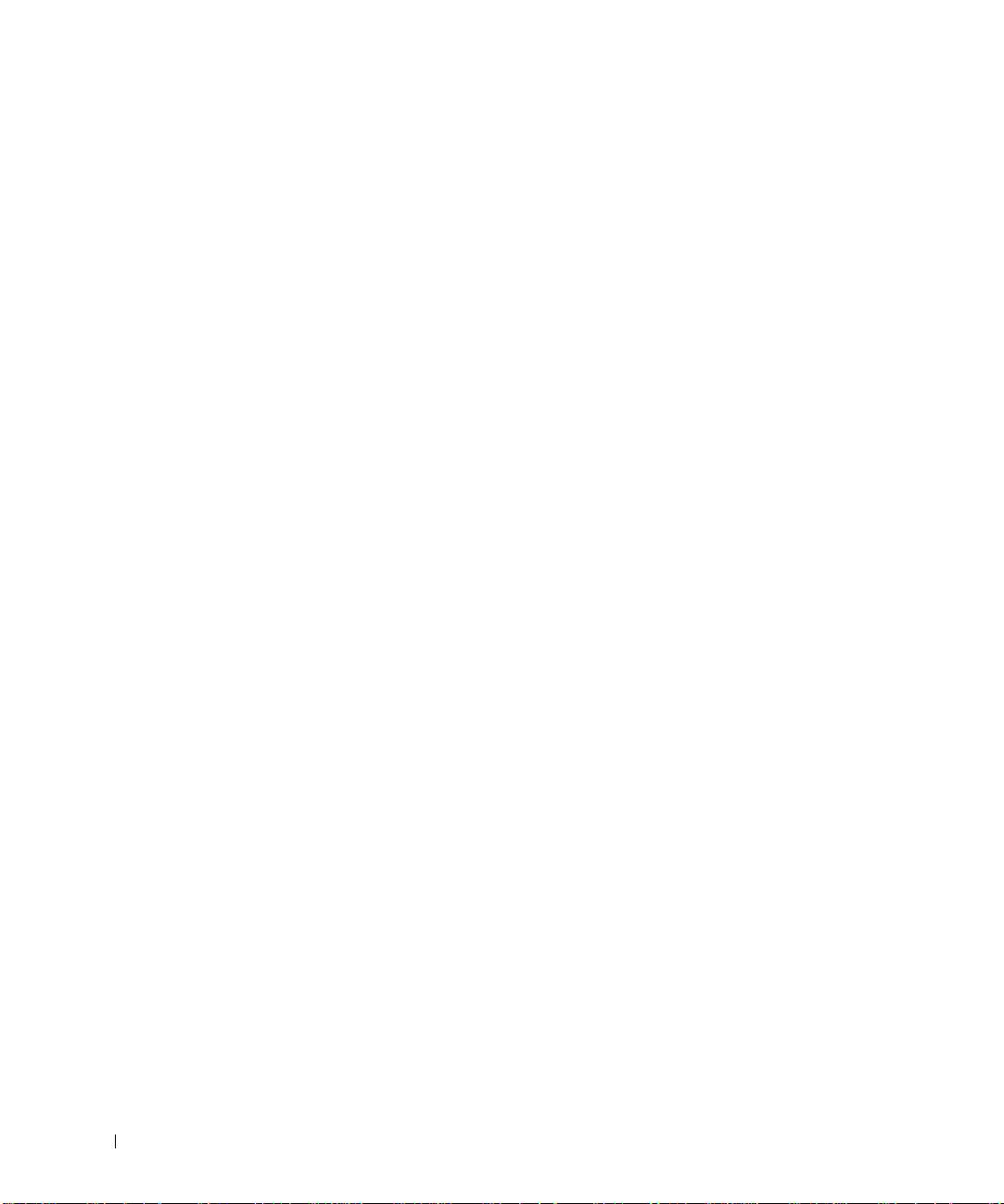
J1962bk0.book Page 52 Tuesday, June 17, 2003 4:52 PM
www.dell.com | support.euro.dell.com
52 Píručka k zaízení
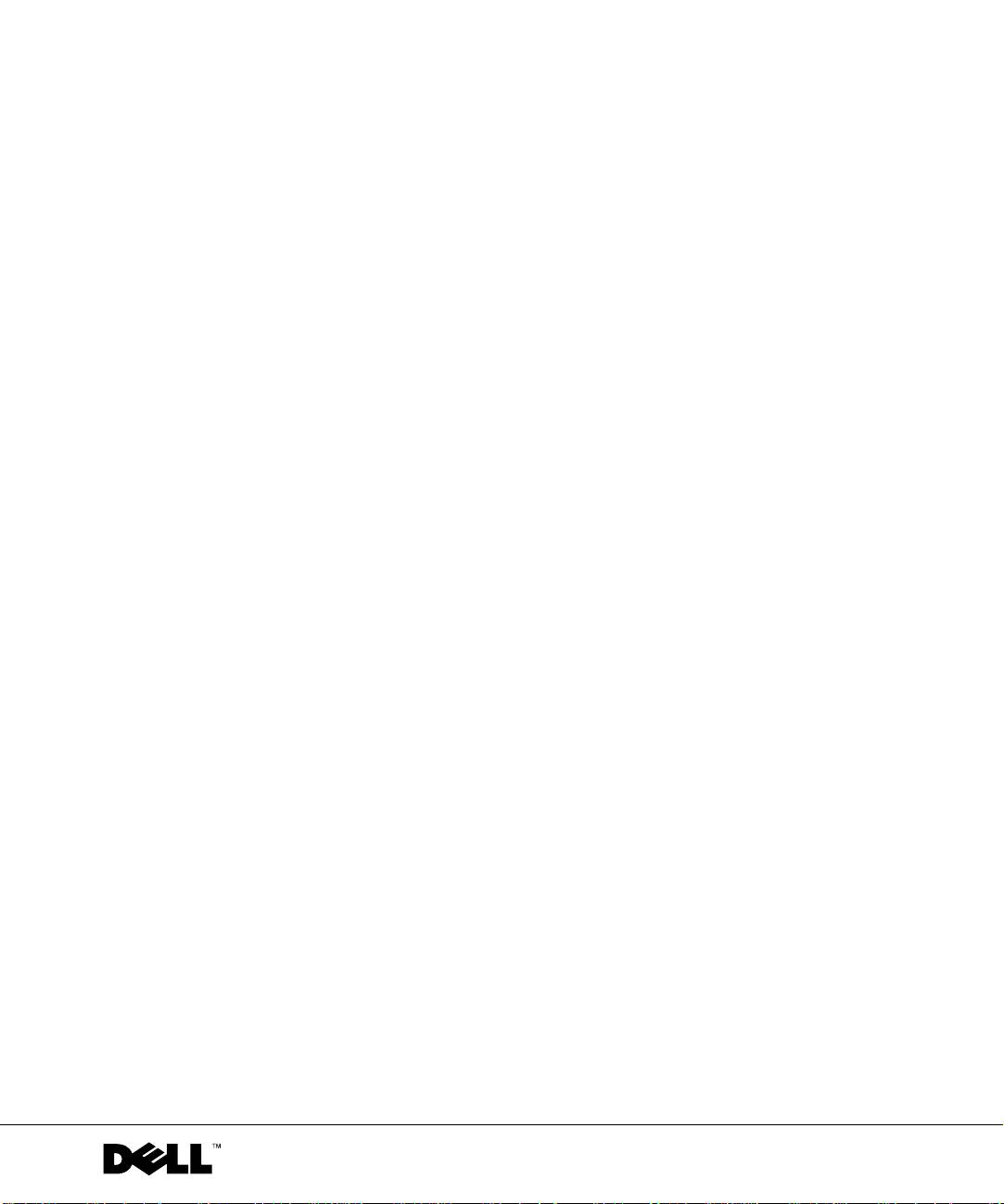
J1962bk0.book Page 53 Tuesday, June 17, 2003 4:52 PM
Dell™ Latitude™ X300
Systeminformation
www.dell.com | support.euro.dell.com
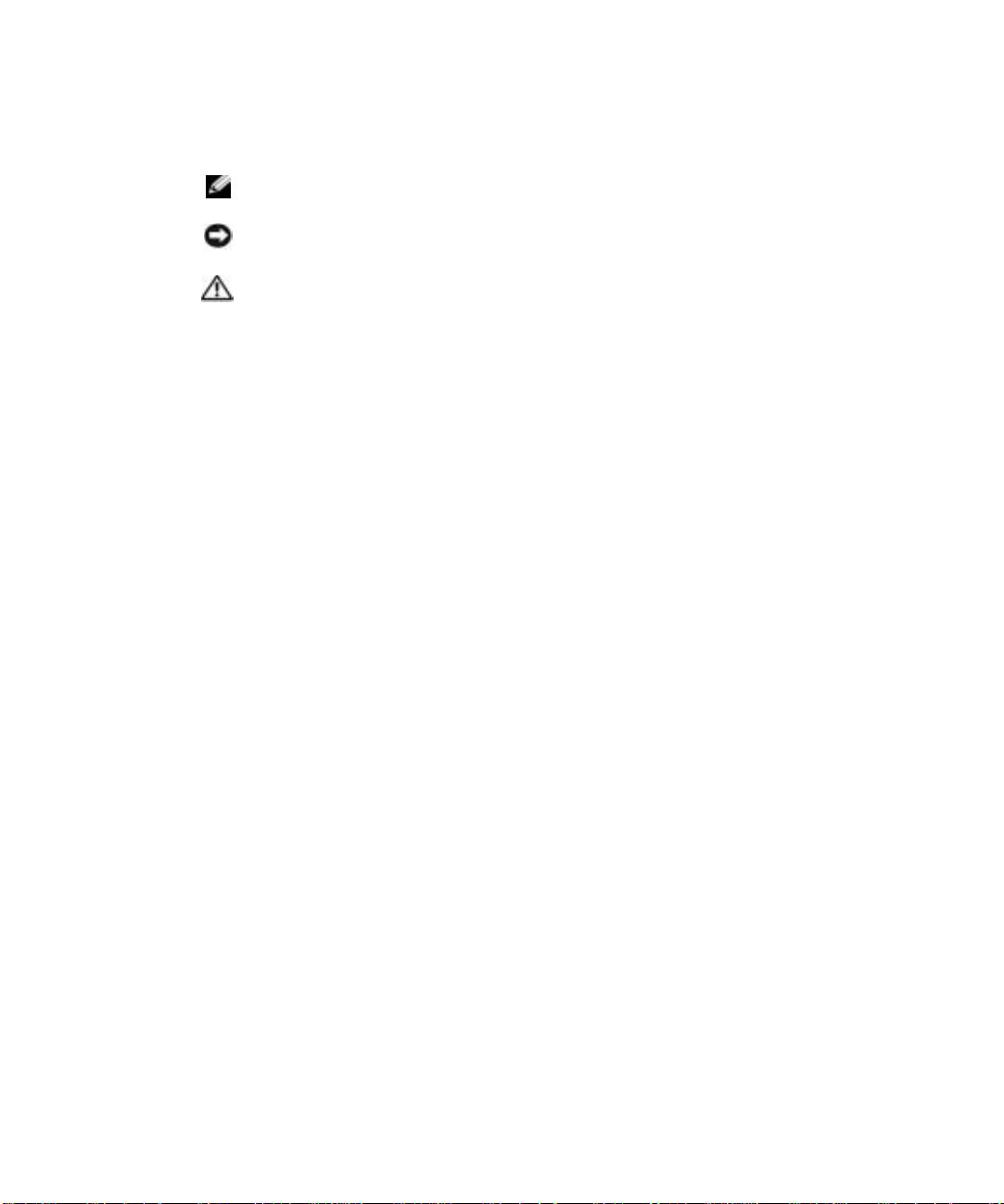
J1962bk0.book Page 54 Tuesday, June 17, 2003 4:52 PM
Bemærkninger, meddelelser og advarsler
BEMÆRK! En BEMÆRKNING angiver vigtige oplysninger, som du kan bruge for at udnytte
computeren optimalt.
MEDDELELSE: En MEDDELELSE angiver enten en mulig beskadigelse af hardware eller
tab af data og oplyser dig om, hvordan du kan undgå dette problem.
ADVARSEL! En ADVARSEL angiver mulig tingskade, legemsbeskadigelse
eller død.
Forkortelser og akronymer
En fuldstændig liste over forkortelser og akronymer finder du i User's Guide
(Brugerhåndbog) (afhængigt af computerens operativsystem skal du dobbeltklikke
på ikonet User's Guide (Brugerhåndbog) på skrivebordet eller klikke på knappen Start,
klikke på Help and Support (Hjælp og Support) og klikke på User and system guides
(Bruger- og systemhåndbøger).
Hvis du har købt en Dell™ n Series-computer, gælder referencer i dette dokument
®
®
til Microsoft
Windows
-operativsystemer ikke.
____________________
Oplysningerne i dette dokument kan ændres uden varsel.
© 2002-2003 Dell Computer Corporation. Alle rettigheder forbeholdes.
Enhver form for gengivelse uden skriftlig tilladelse fra Dell Computer Corporation er strengt forbudt.
Anvendte varemærker i denne tekst: Dell, DELL-logoet, Latitude og TrueMobile er registrerede varemærker tilhørende
Dell Computer Corporation. Microsoft og Windows er registrerede varemærker tilhørende Microsoft Corporation.
Andre varemærker og firmanavne kan være brugt i dette dokument til at henvise til enten de fysiske eller juridiske
personer, som gør krav på mærkerne og navnene, eller til deres produkter. Dell Computer Corporation fraskriver
sig enhver tingslig rettighed, for så vidt angår varemærker og firmanavne, som ikke er deres egne.
Model PP04S
Juni 2003 Artikelnr. J1962 Udgave A00
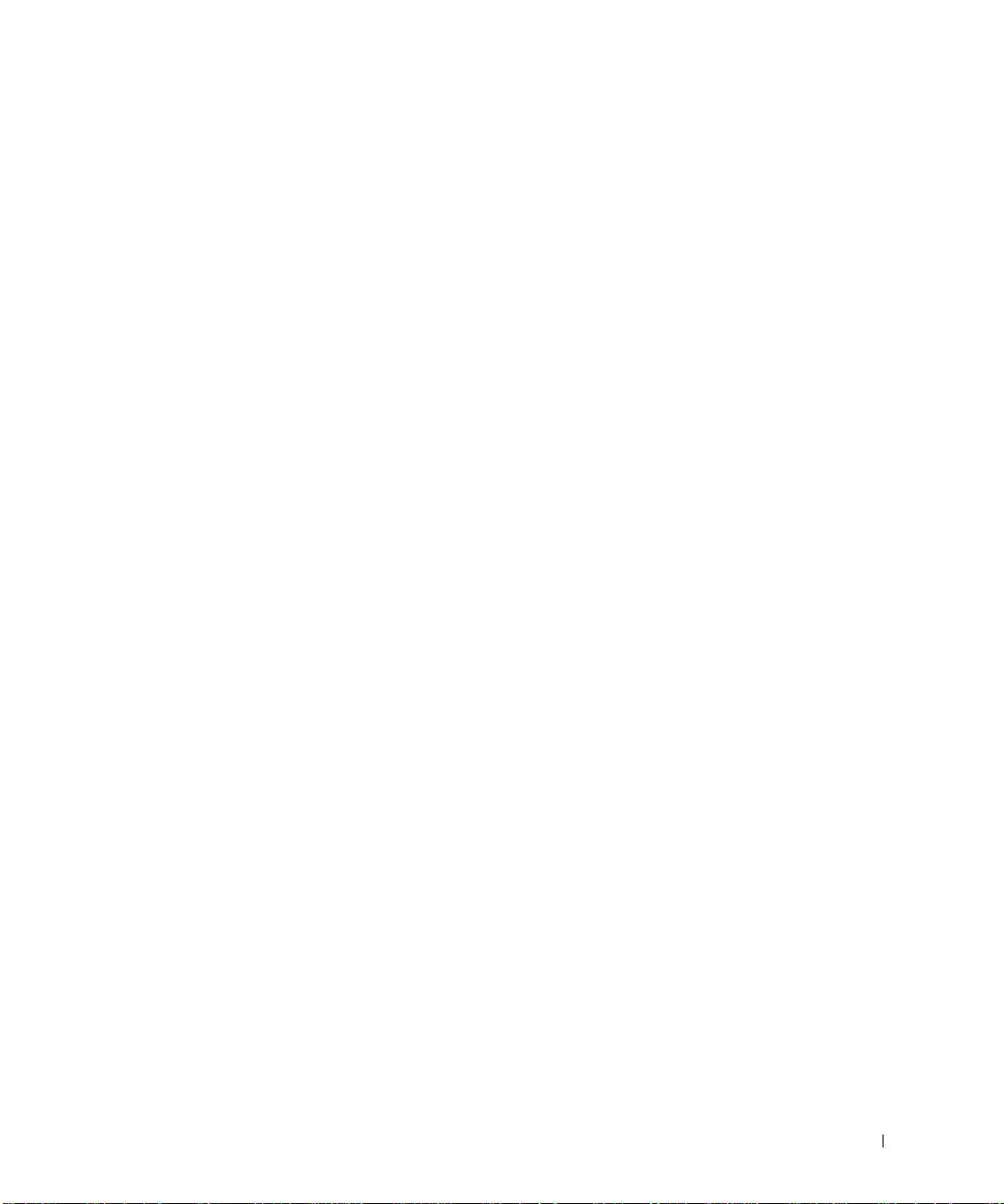
J1962bk0.book Page 55 Tuesday, June 17, 2003 4:52 PM
Indhold
ADVARSEL! Sikkerhedsinstruktioner . . . . . . . . . . . . . . . 57
Generelt
. . . . . . . . . . . . . . . . . . . . . . . . . . . . 57
Strøm
. . . . . . . . . . . . . . . . . . . . . . . . . . . . . 58
Batteri
. . . . . . . . . . . . . . . . . . . . . . . . . . . . . 59
Flyrejser
. . . . . . . . . . . . . . . . . . . . . . . . . . . . 60
EMC-instruktioner
. . . . . . . . . . . . . . . . . . . . . . . 60
Ved brug af computeren
. . . . . . . . . . . . . . . . . . . . . . 61
Ergonomiske computervaner
. . . . . . . . . . . . . . . . . . 62
Når du arbejder inden i computeren
. . . . . . . . . . . . . . 62
Beskyttelse mod statisk elektricitet
. . . . . . . . . . . . . . . 63
Brugte batterier
. . . . . . . . . . . . . . . . . . . . . . . . 63
Sådan finder du oplysninger om din computer
. . . . . . . . . . 64
Opstilling af computeren
. . . . . . . . . . . . . . . . . . . . . 67
Forside
. . . . . . . . . . . . . . . . . . . . . . . . . . . . . . . 69
Venstre side
. . . . . . . . . . . . . . . . . . . . . . . . . . . . 70
Højre side
. . . . . . . . . . . . . . . . . . . . . . . . . . . . . 70
Bagside
. . . . . . . . . . . . . . . . . . . . . . . . . . . . . . 71
Underside
. . . . . . . . . . . . . . . . . . . . . . . . . . . . . 71
Sådan fjerner du et batteri
. . . . . . . . . . . . . . . . . . . . 72
Indhold 55
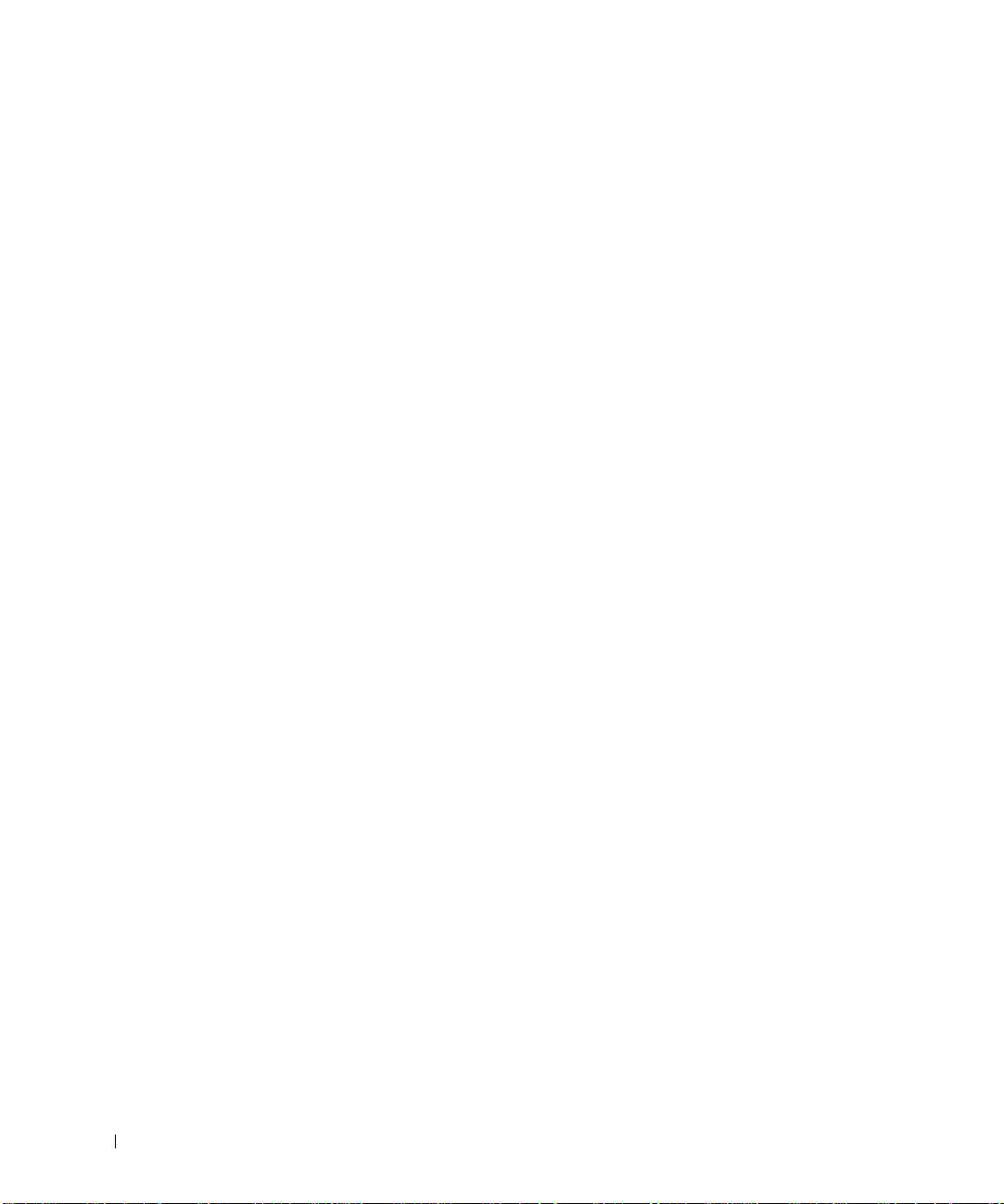
J1962bk0.book Page 56 Tuesday, June 17, 2003 4:52 PM
Installation af batterier . . . . . . . . . . . . . . . . . . . . . . 73
Installation af det valgfrie batteri med længere
holdbarhed
. . . . . . . . . . . . . . . . . . . . . . . . . . . 73
Dell Diagnostics (Dell Diagnosticering)
. . . . . . . . . . . . . . 73
Hvornår skal du bruge Dell Diagnostics
(Dell Diagnosticering)
. . . . . . . . . . . . . . . . . . . . . 73
Sådan startes Dell Diagnostics
(Dell Diagnosticering)
. . . . . . . . . . . . . . . . . . . . . 74
Lovgivningsmæssige meddelelser
. . . . . . . . . . . . . . . . . 77
56 Indhold
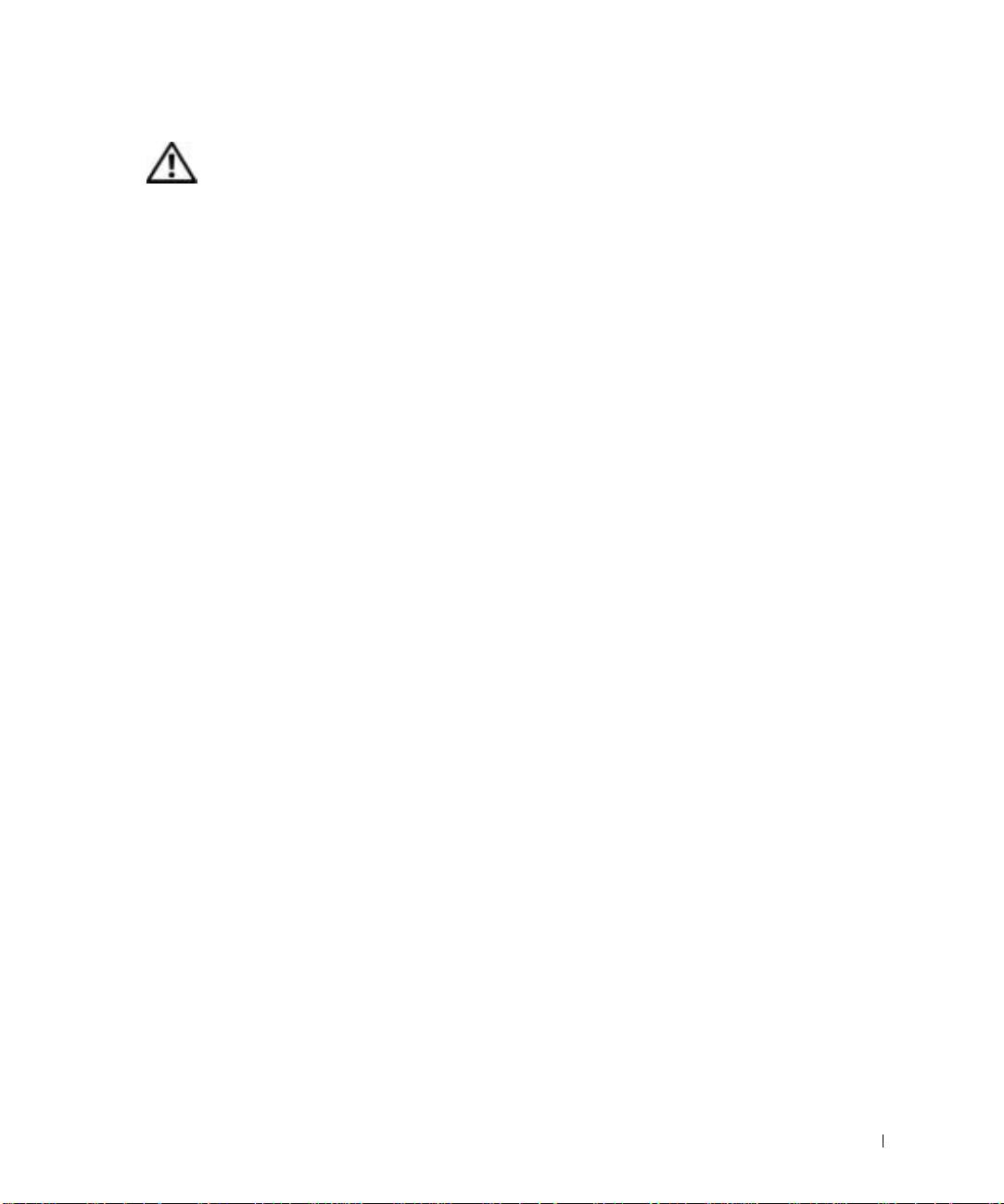
J1962bk0.book Page 57 Tuesday, June 17, 2003 4:52 PM
ADVARSEL! Sikkerhedsinstruktioner
Brug følgende sikkerhedsinstruktioner som hjælp til at sikre din egen sikkerhed og for at beskytte
computeren og arbejdsmiljøet mod potentiel beskadigelse.
Generelt
• Forsøg ikke selv at vedligeholde computeren, medmindre du er uddannet servicetekniker.
Følg altid installationsvejledningen nøje.
• Hvis du bruger en forlængerledning med vekselstrømsadapteren, skal du sørge for, at den
samlede strømstyrke på de produkter, som forlængerledningen er tilsluttet, ikke overstiger
forlængerledningens strømstyrke.
• Skub ikke genstande ind i computerens ventilationshuller eller andre åbninger. Dette kan
forårsage brand eller elektrisk stød, idet indvendige komponenter kortslutter.
• Opbevar ikke computeren et sted med lav luftgennemstrømning, f.eks. en lukket mappe
eller taske, når computeren er tændt. Dette kan beskadige computeren eller forårsage brand.
• Hold computeren væk fra radiatorer og varmekilder. Pas også på ikke at blokere
afkølingsventilatorer. Undgå at placere løse papirer under computeren, placer ikke
computeren i et indelukke i væggen eller på en seng, sofa eller et tæppe.
• Anbring vekselstrømsadapteren i et ventileret område, som f.eks. på et skrivebord eller
på gulvet, når den bruges til at forsyne computeren med strøm eller til at oplade batteriet.
Tildæk ikke vekselstrømsadapteren med papir eller andet, som kan forhindre afkøling.
Brug heller ikke vekselstrømsadapteren, mens den ligger i en taske.
• Vekselstrømsadapteren kan blive varm ved normal brug af computeren. Vær forsigtig ved
håndtering af adapteren under eller umiddelbart efter brug.
• Brug ikke den bærbare computer i lange perioder, hvis bunden er i direkte kontakt med huden.
Bundens overfladetemperatur vil stige ved normal brug (især hvis der bruges vekselstrøm).
Derfor kan direkte kontakt med huden igennem længere tid resultere i ubehag eller i sidste
ende en forbrænding.
• Brug ikke computeren i et vådt miljø, f.eks. i nærheden af et badekar, en håndvask eller et
svømmebassin eller i en fugtig kælder.
• Hvis computeren er udstyret med et integreret eller valgfrit modem (af typen PC Card), skal
du frakoble modemkablet, hvis det trækker op til tordenvejr, for at minimere den i forvejen lille
risiko for elektrisk stød fra lyn via telefonlinjen.
Systeminformation 57
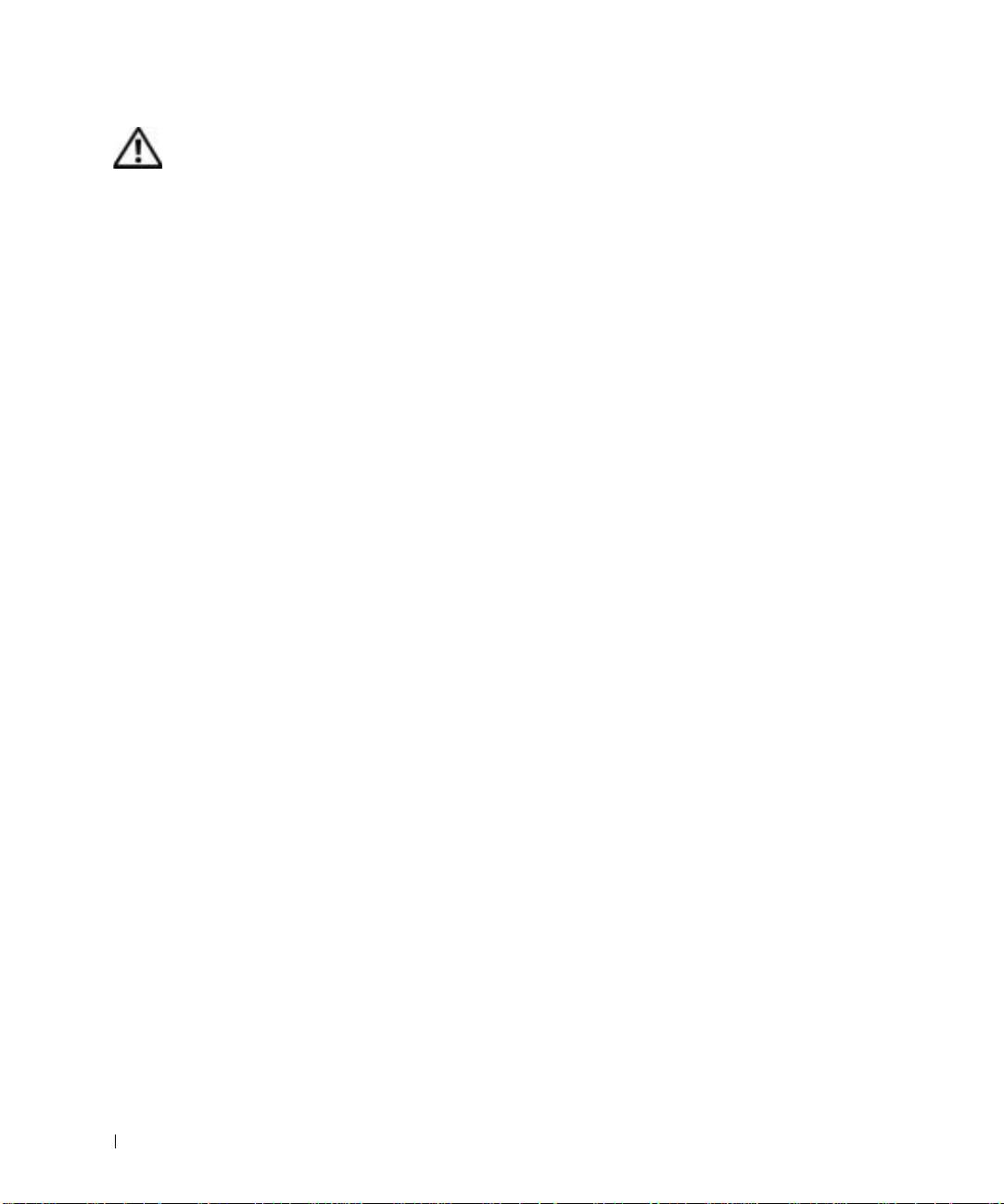
J1962bk0.book Page 58 Tuesday, June 17, 2003 4:52 PM
ADVARSEL! Sikkerhedsinstruktioner
(fortsat)
• Som en hjælp til at undgå den potentielle fare for elektrisk stød bør du ikke tilslutte
eller frakoble alle kabler eller udføre vedligeholdelse eller rekonfiguration af dette produkt
i tordenvejr. Brug ikke computeren i tordenvejr, medmindre alle kabler er frakoblet,
og computeren kører på batterier.
• Hvis computeren har et modem, skal modemkablet være fremstillet i en størrelse på mindst
26 AWG (American Wire Gauge) med RJ-11-modulstik, der er i overensstemmelse med
FCC-reglerne.
• Før du åbner hukommelsesmodulet/Mini PCI-kortet/modemdækslet i bunden af computeren,
skal du fjerne alle kabler fra stikkontakter og frakoble telefonkablet.
www.dell.com | support.euro.dell.com
• Hvis computeren både har et RJ-11-modemstik og et RJ-45-netværksstik, som ligner hinanden,
skal telefonkablet sættes i RJ-11-stikket og ikke i RJ-45-stikket.
• PC Cards kan blive meget varme ved normal brug. Vær forsigtig, når du fjerner PC Cards efter
længerevarende brug af computeren.
• Før du rengør computeren, skal du frakoble computeren fra stikkontakten. Rengør computeren
med en blød klud, der er fugtet med vand. Brug ikke flydende rengøringsmidler eller
aerosolrengøringsmidler, som kan indeholde brændbare stoffer.
Strøm
• Brug kun vekselstrømsadapteren fra Dell, som er godkendt til brug sammen med denne
computer. Hvis du bruger en anden vekselstrømsadapter, kan der være risiko for brand
eller eksplosion.
• Inden du tilslutter computeren til en stikkontakt, skal du kontrollere spændingen for
vekselstrømsadapteren for at sikre dig, at den nødvendige spænding og frekvens er den
samme som for den tilgængelige strømkilde.
• Hvis du vil fjerne computeren fra alle strømkilder, skal du slukke computeren, fjerne
vekselstrømsadapteren fra stikkontakten og fjerne eventuelle batterier i batteribåsen
eller modulbåsen.
• Sæt vekselstrømsadapteren og enhedens netledninger i strømkilder med korrekt jordforbindelse
som en hjælp til at forhindre elektrisk stød. Disse ledninger er udstyret med tre ben, som sikrer
jordforbindelse. Brug ikke adapterstik, og fjern ikke det jordforbindende ben fra et ledningsstik.
Hvis du bruger en forlængerledning, skal du bruge én med to- eller trebenede stik, som passer
til netledningen.
58 Systeminformation

